ppt中想要制作一个321倒计时动画,该怎么制作这个效果呢?更多下载请点击ppt家园。
ppt模板文章推荐:
PPT怎么制作蝴蝶穿梭树林的动画效果
PPT怎么设计烛光闪烁动画效果
PPT怎么制作印章文字动画
1、首先,在空白演示文档中插入倒计时的数字文本,如1,2,3;如下图:
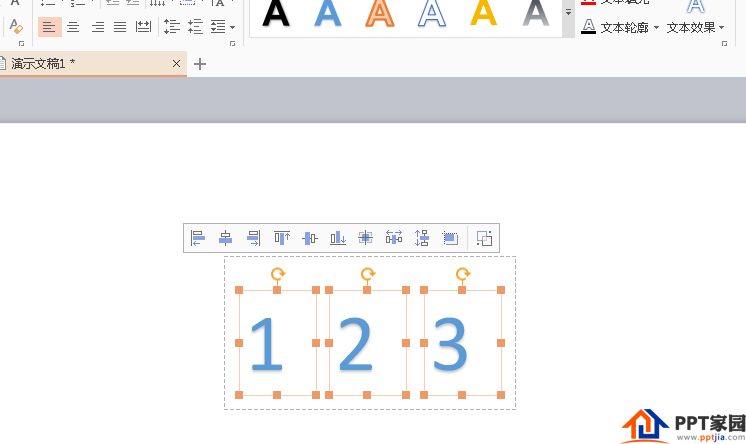
2、然后选中输入的三个文本对像,选中后在上方出现的选项中选择【中心对齐】。
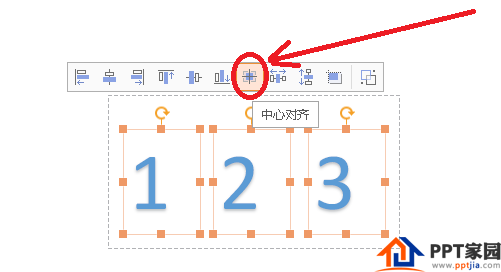
3、接下来,选中三个文本框,点击【动画】---【自定义动画】
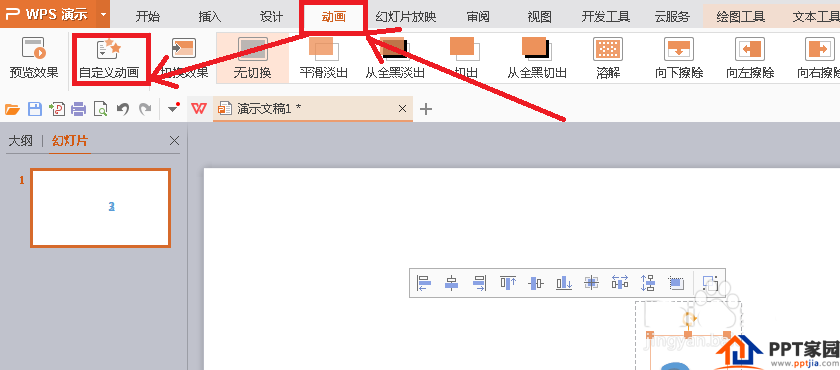
4、在右侧窗口中打开【添加效果】---【进入】,选择【闪烁一次】动画。

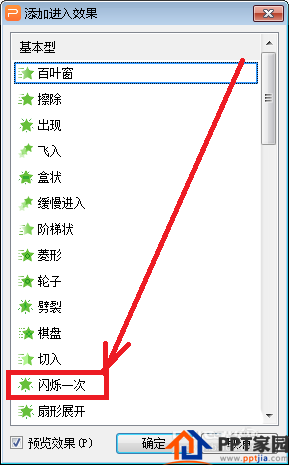
5、接下来调整动画顺序和开始时间,把动画顺序调为3,2,1的顺序,如下图:
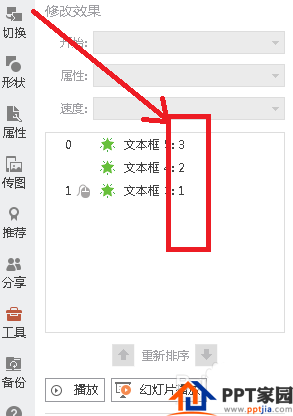
6、然后就可按F5进行全屏播放查看效果了,如果播放以后还显示其他文本,需要调整一个播放计时就可以了。



文章为用户上传,仅供非商业浏览。发布者:Lomu,转转请注明出处: https://www.daogebangong.com/articles/detail/How%20to%20design%20digital%20countdown%20animation%20in%20PPT.html

 支付宝扫一扫
支付宝扫一扫 
评论列表(196条)
测试